WhatsApp桌面應用程式是在筆記型電腦或電腦設備上使用的應用程序,您可以在PC本身上與人聊天,而無需查看手機。這也提高了您的工作效率,因為電話經常會分散您的注意力。但有時它可能無法按預期工作。原因可能多種多樣,例如伺服器問題,或者應用程式需要升級,您可能希望在相容模式下運行應用程式等。您是否遇到WhatsApp無法解決桌面問題的情況?那麼以下是一些不同的解決方案,您可以從中解決問題。讓我們開始吧
#步驟1:一起使用Windows I鍵開啟視窗設定
步驟2:點選應用程式

第3 步驟:在應用程式和功能頁面中向下捲動並找到 WhatsApp
步驟4:選擇它並點擊進階選項
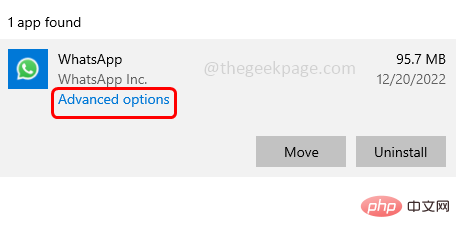
#步驟5:向下捲動並點擊重置按鈕
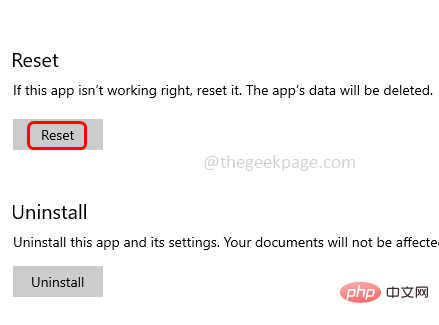
步驟6:將出現確認,按一下重設,然後檢查問題是否已解決。
步驟1:右鍵點選任務欄,在出現的清單中按一下任務管理器
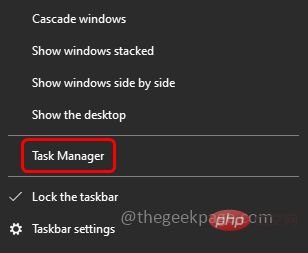
步驟2:從進程標籤的任務管理器視窗中找到WhatsApp
步驟3:右鍵點選它,然後點選結束任務
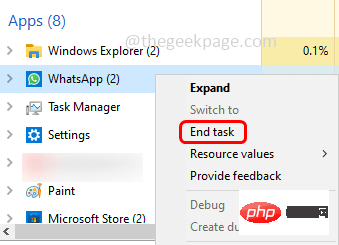
#步驟4: 現在開啟WhatsApp並檢查問題是否已解決。
步驟1: 如果WhatsApp版本已過時,請更新它。若要更新WhatsApp,請開啟Microsoft Store。
第2 步:點選左下角的庫
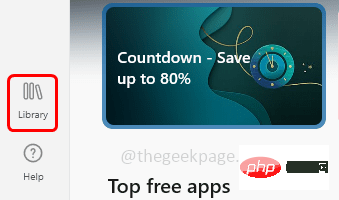
#步驟3:在右上方點選取得更新
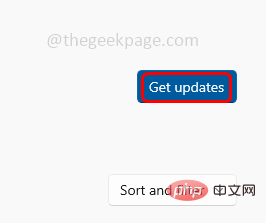
步驟4: 如果WhatsApp有任何更新,它將被更新。完成後,檢查問題是否已解決。
步驟1:一起使用Windows I鍵開啟視窗設定
##步驟2:點選應用程式

卸載按鈕
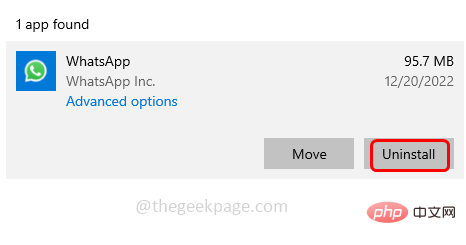
Windows平台,然後按一下下載
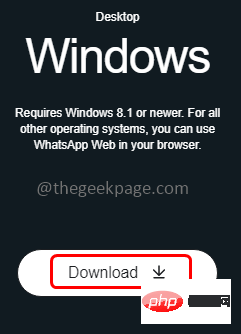
安裝和設定WhatsApp。現在檢查問題是否已解決。
方法5:檢查網路連線並使用相同的Wi-Fi網路第1 步:前往速度測試網站第2 步:按Go 符號。這將檢查互聯網的速度
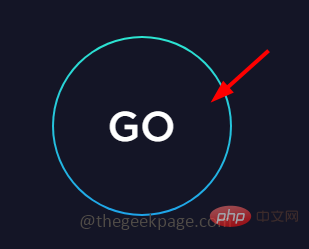
Windows I鍵一起開啟視窗設定
第2 步:點選更新與安全性

檢查更新按鈕。如果有任何更新,它將被安裝。
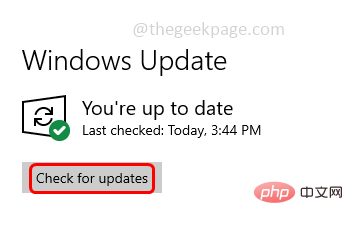
Windows I#鍵開啟視窗設定#
第2 步:點選更新與安全性

#步驟3:在左側,點選疑難解答
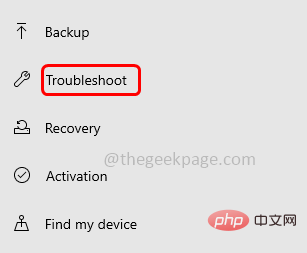
步驟4:在右側,點選
其他疑難排解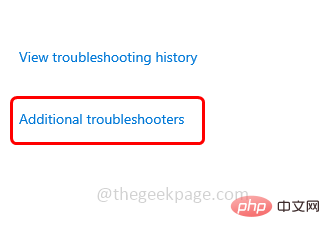
第5 步:選擇
網路連線步驟6:然後點選
執行疑難排解按鈕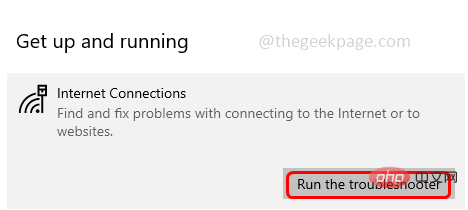
##步驟7:它將開始檢測是否有任何問題。點擊排查我的網路連線問題
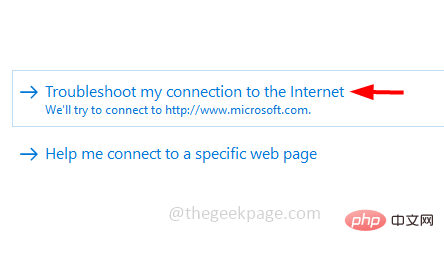
步驟1:前往安裝它的WhatsApp 資料夾路徑
。第2步: 開啟WhatsApp資料夾並找到其執行檔。 右鍵單擊它並選擇屬性
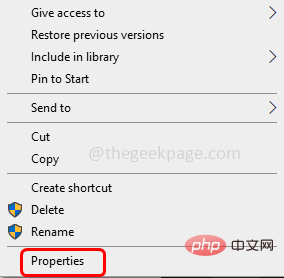
#步驟3:前往相容性
選項卡步驟4:勾選旁邊的複選框 以相容模式執行此程式.
然後從下拉清單中選擇視窗8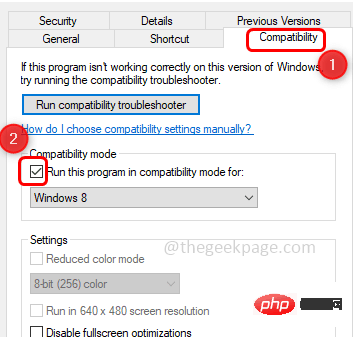
步驟5:若要儲存更改,請按一下「套用」和「確定
」。現在檢查問題是否已解決。 ###以上是WhatsApp桌面應用程式無法正常運作/在Windows 10上打開的詳細內容。更多資訊請關注PHP中文網其他相關文章!




